작가:
Sara Rhodes
창조 날짜:
17 2 월 2021
업데이트 날짜:
18 할 수있다 2024
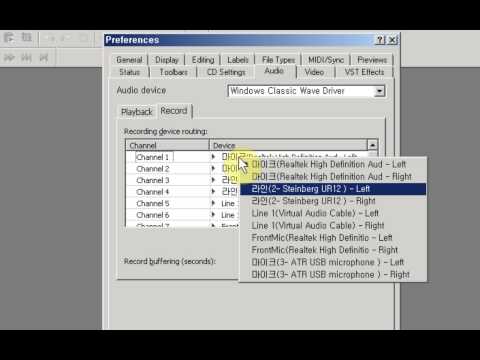
콘텐츠
기타 섹션최고의 사운드 카드를 컴퓨터에 장착하고 훌륭한 스피커에 연결 한 후 이제 훌륭한 소리를냅니다. 하지만 인터넷에서 찾은 소리를 어떻게 포착하거나 직접 만들까요? 할 수있는 몇 가지 방법이 있습니다.
단계
5 가지 방법 중 1 : 사운드 카드에서 컴퓨터로 녹음하기
이는 제조업체가 저작권 침해를 줄이려는 시도를 감안할 때 가장 어려운 방법 일 수 있습니다. 대부분의 현재 운영 체제 및 소비자 레버 사운드 유틸리티는이를 방지합니다.
- 이전 드라이버를 성공적으로 다운로드 할 수 있지만 최신 버전의 소프트웨어 또는 운영 체제로 실행할 때 문제가 발생할 수도 있습니다.

이 튜토리얼에서는 Audacity라는 오픈 소스 사운드 레코더를 사용합니다. 다른 사운드 레코더는 일반적으로 동일한 원리와 기능을 제공합니다.
5 가지 방법 중 2 : Windows 소프트웨어 사용

입력 소스를 선택하십시오. 장치 도구 모음 또는 장치 기본 설정에서 찾을 수 있습니다. 아무것도 표시되지 않으면 아래에 설명 된대로 사운드 카드의 제어판을 사용하여 활성화해야 할 수 있습니다.
숨겨진 장치를 표시합니다. 녹음 탭 내부를 마우스 오른쪽 버튼으로 클릭하고 비활성화 된 장치를 표시합니다. 다시 마우스 오른쪽 버튼을 클릭하고 연결 해제 된 장치 표시.
필요한 케이블을 연결합니다. 사운드 카드에 마이크 또는 라인 입력과 같은 물리적 입력이있는 경우 설명서의 지시에 따라 필요한 케이블을 연결합니다.
입력 장치를 활성화합니다. 녹음에 사용할 입력 장치를 마우스 오른쪽 버튼으로 클릭하고 활성화합니다.
- 선택한 입력 장치를 다시 마우스 오른쪽 버튼으로 클릭하고 기본 장치로 설정.
- 입력 장치를 다시 마우스 오른쪽 버튼으로 클릭하고 속성 그리고 레벨 탭을 클릭하고 볼륨 슬라이더가 켜져 있는지 확인합니다.
모든 VoIP 향상 기능을 끕니다. 사운드 카드의 기능에 필수적인 경우가 아니면 다른 사운드 효과도 끄십시오.
- 마우스 오른쪽 버튼으로 클릭 마이크로폰 그리고 선택 속성 그런 다음 향상 할 수있는 탭 모든 음향 효과를 비활성화합니다.
- Windows 7에서는 연락 탭. 아래에 Windows가 통신 활동을 감지하면 :, 선택 아무것도하지 마세요.
- 인터넷 전화를 자주하는 경우 마이크를 마우스 오른쪽 버튼으로 클릭하고 기본 통신 장치로 설정합니다.
샘플 속도를 조정합니다. 입력 장치를 마우스 오른쪽 버튼으로 클릭하고 속성 을 클릭 한 다음 많은 탭하고 기본 형식 프로젝트 속도 (Audacity 화면의 왼쪽 하단)와 녹화 채널의 수와 일치합니다. 장치 Audacity Preferences의 탭. 딸깍 하는 소리 확인 .
기본 장치를 설정하십시오. 소리 제어판에서 재생 탭에서 사운드 카드의 스피커 또는 헤드폰 장치를 마우스 오른쪽 버튼으로 클릭하고 기본 장치 또는 기본 통신 장치.
일치 형식. 마우스 오른쪽 버튼을 클릭하고 속성 다음 많은 탭 및 설정 기본 형식 위의 7 단계 설정과 일치합니다.
5 가지 방법 중 3 : Windows 하드웨어 사용
케이블을 연결하십시오. 미니 플러그가있는 케이블을 사운드 카드의 라인 (녹색 포트)에서 라인 입력 (파란색 포트)으로 연결합니다.
녹음 소스로 라인 입력을 선택합니다.
- 경고음, 경보 및 경고와 같은 시스템 소리를 포함하여 컴퓨터의 모든 소리가 녹음됩니다. 녹음하기 전에 비활성화 할 수 있습니다.
- 출력 포트에서 단일 대 이중 스테레오 어댑터를 사용한 다음 어댑터의 한쪽에서 입력 포트로 단일 대 단일 스테레오 케이블을 연결하고 어댑터의 두 번째 측면에 헤드폰 한 쌍을 연결합니다. 기록중인 내용을 모니터링 할 수 있습니다.
5 가지 방법 중 4 : Macintosh 사용
Soundflower를 설치합니다. 무료 오픈 소스 Mac OS X (10.2 이상) 시스템 확장으로 응용 프로그램이 다른 응용 프로그램에 오디오를 전달할 수 있습니다.
클릭 무료 다운로드 단추. 다운로드 페이지로 이동합니다. 하드웨어 및 OS 구성에 적합한 버전을 선택하십시오.
- 다운로드가 완료되면 응용 폴더.
Soundflowerbed를 시작합니다. Soundflower 폴더 안에 있으며 실행되면 메뉴 표시 줄 오른쪽에 꽃 아이콘으로 표시됩니다.
열기 소리 제어판. 로부터 애플 메뉴, 고르다 사운드 기본 설정...
출력을 설정합니다. 클릭 산출 탭을 선택한 다음 Soundflower (2ch) 출력 목록에서.
시스템 사운드를 리디렉션합니다. 클릭 음향 효과 탭에서 다음을 통해 경고 및 음향 효과를 재생합니다. 드롭 다운 메뉴에서 라인 아웃 또는 내부 스피커을 클릭 한 다음 창을 닫습니다.
Soundflower 및 오디오 환경 설정을 설정하십시오. 메뉴 표시 줄에서 Soundflower 아이콘을 클릭하고 내장 라인 출력 Soundflower (2ch) 섹션에서. Soundflower (16ch)가 없음 (꺼짐).
오디오 MIDI 설정을 엽니 다. 로부터 Soundflower 메뉴, 선택 오디오 설정... 결과 오디오 MIDI 설정 메뉴 모음에서 창> 오디오 창 표시.
입력을 설정합니다. 왼쪽의 출력 목록에서 사운드 플라워 (2ch) 선택권. 클릭 입력 단추.
- 설정 체재 원하는 샘플 속도로. 기본값은 44100Hz (CD 품질)입니다.
- 마스터 볼륨과 채널 1과 2를 1의 값으로 설정합니다.
출력을 설정합니다. 클릭 산출 버튼을 누르고 다음과 같이 설정을 조정합니다.
- 설정 체재 입력 값과 일치합니다. 기본값은 44100Hz입니다.
- 마스터 볼륨과 채널 1과 2를 1의 값으로 설정합니다.
Audacity를 열고 장치 도구 모음에서 Soundflower (2ch)를 입력 장치로 선택합니다.
소리를 캡처 할 준비가되면 빨간색 녹음 버튼을 누르세요!
5/5 방법 : 다른 장치에 녹음
컴퓨터의 출력을 사용합니다. 어떤 이유로 든 내부 사운드 카드에 녹음 할 수없는 경우에도 컴퓨터 출력에 연결된 외부 장치를 사용하여 컴퓨터의 오디오를 캡처 할 수있는 방법이 있습니다.
연결하십시오. 스테레오 사운드 케이블 (일반적으로 스테레오 미니 플러그)을 컴퓨터 사운드 카드의 출력 포트 (녹색 포트)와 외부 장치의 입력에 연결합니다. 여기에는 다음이 포함됩니다.
- MP3 레코더.
- iPhone 또는 Android와 같은 스마트 폰.
- 전문적인 녹음 시스템.
- 두 번째 컴퓨터를 사용할 수도 있습니다.
외부 장치에서 녹음을 활성화하고 사운드를 캡처합니다.
- 위에 설명 된 하드웨어 방법과 마찬가지로 경고음, 경보 및 경고와 같은 시스템 소리를 포함하여 컴퓨터의 모든 소리가 녹음됩니다. 녹음하기 전에 비활성화 할 수 있습니다.
커뮤니티 질문 및 답변
Android 휴대폰에서 마이크를 사용하여 음악을 녹음하려면 어떤 앱을 사용해야합니까?
Shazam은 훌륭한 옵션입니다.
팁
- 소프트웨어가 허용하는 경우 플레이 스루 기능을 끄십시오. 그렇지 않으면 스피커, 귀 및 이웃과의 관계에 손상을 줄 수있는 제어 할 수없는 에코가 생성됩니다.
- RIAA 덕분에 Microsoft 녹음기는 최대 60 초의 사운드 만 녹음합니다.
- 위의 하드웨어 방법으로 녹음중인 사운드를 모니터링하려면 출력 포트에서 단일 대 이중 스테레오 어댑터를 사용한 다음 어댑터의 한쪽에서 입력 포트로 단일 대 단일 스테레오 케이블을 연결합니다. 어댑터의 두 번째 측면에 헤드폰을 연결하면 녹음중인 내용을 모니터링 할 수 있습니다.
- 일반적으로 CD 또는 DVD에서 오디오를 가져 오는 경우 음질이 더 좋습니다.
- Windows 기본 레코더는 이제 60 초 분량의 오디오 만 녹음합니다.
- Audacity를 사용하는 경우 입력 볼륨 슬라이드 바 (마이크 아이콘 옆에있는 막대)가 0보다 큰 값으로 설정되어 있습니다.
- 여기에서 모든 것을 시도했는데 침묵 만 있으면 모노 믹스 또는 스테레오 믹스를 음소거 해제했는지 확인하십시오. 트레이에서 스피커를 마우스 오른쪽 버튼으로 클릭하고 볼륨 제어 열기를 클릭하고 속성을 클릭 한 다음 입력 장치를 선택하고 모든 확인란을 선택하여이를 확인할 수 있습니다. 그런 다음 스테레오 / 모노 믹스의 음소거를 해제하고 설정해야합니다.
경고
- 이 방법을 사용하여 인터넷에서 음악을 훔치거나 DVD에서 음악을 추출하여 사람들에게 배포 할 사운드 트랙을 만들어 저작권법을 위반하지 마십시오.
- 저작권 또는 웹 사이트 제한으로 인해 자료를 기록하거나 배포 할 수 없습니다. 먼저 확인하십시오.


